
时间:2020-07-22 01:14:10 来源:www.win10xitong.com 作者:win10
win10系统对大家来说可能都不会陌生,但是还是会遇到Win10系统将IIS管理器图标放在桌面的问题时不知道如何解决。很多老鸟对这个Win10系统将IIS管理器图标放在桌面的情况都不是很了解,要是没有人来帮你处理,或者你想靠自己解决Win10系统将IIS管理器图标放在桌面问题的话,我们在查阅很多资料后,确定这样的步骤可以解决:1、打开文件夹C:\windows\system32\inetsrv\。2、然后我们可以找到InterMgr.exe 程序,右键点缶将其发送快捷方式到桌面就可以了就轻松加愉快的把这个问题处理好了。Win10系统将IIS管理器图标放在桌面的问题我们就一起来看看下面的具体步骤。

操作方法:
其实我们从C盘找到IIS管理器的运行程序就可以了。
1、打开文件夹C:\windows\system32\inetsrv\。
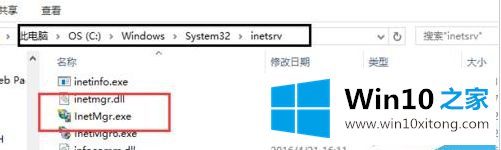
2、然后我们可以找到InterMgr.exe 程序,右键点缶将其发送快捷方式到桌面就可以了。
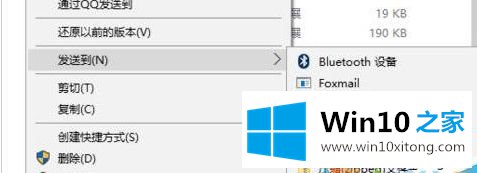
简单操作之后,Win10系统轻松把IIS管理器图标放在桌面了,希望此方法能够帮助到大家。
最后,如果你遇到了Win10系统将IIS管理器图标放在桌面的问题,就可以试试上面的方法解决欢迎大家给小编进行留言。